Google Prompt je nová možnosť verifikácie v dvoch krokoch, ktorá zlepšuje použiteľnosť druhého verifikačného kroku tlačením výzvy k pripojenému smartfónu, na ktorú stačí klepnúť, aby ste povolili alebo zamietli žiadosť.
Verifikácia v dvoch krokoch, často nazývaná aj dvojfaktorová autentifikácia, je populárnou možnosťou zabezpečenia na zlepšenie bezpečnosti prihlásenia používateľských účtov.
Ako už názov napovedá, namiesto dokončenia procesu je potrebné zadať už len prihlasovacie meno a heslo.
Tento druhý krok vyžaduje prístup k miestnemu zariadeniu zvyčajne, smartfónu alebo autentifikačnému zariadeniu, a zastavuje mnoho populárnych útokových formulárov, phishingu alebo hesla, ktoré ukradnú ich stopy.
Spoločnosť Google nebola prvou spoločnosťou, ktorá ponúka verifikáciu v dvoch krokoch, ale možnosť jej použitia je k dispozícii už roky.
Dva bežné spôsoby overovania sú prijímanie textovej alebo hlasovej správy na prepojený mobilný telefón alebo použitie oficiálnej autentifikačnej aplikácie spoločnosti.
Obidve vyžadujú, aby ste kód zadali ručne vždy, keď to vyžaduje prihlásenie.
Výzva Google
Nová možnosť Výzvy Google vylepšuje tento postup, pretože odstraňuje potrebu manuálneho zadávania kódu. Vyžaduje si to však smartphone a je k dispozícii iba pre Android alebo iOS.
Nastavenie verifikácie v dvoch krokoch

Ak chcete nastaviť druhý príkaz na overenie pri prihlásení do účtu Google, postupujte nasledovne.
Krok 1: Navštívte stránku prihlásenia a zabezpečenia na webových stránkach Môj účet Google.
Krok 2: Na stránke kliknite na Verifikáciu v dvoch krokoch.
Krok 3: Ak je už dvojfázové overenie už aktivované, zobrazí sa výzva na zadanie hesla príslušného účtu Google. V takom prípade prejdite na nižšie uvedenú časť „Konfigurácia služby Google Prompt“.
Ak nie, pokračujte krokom 4 a v tomto bode sa od vás nebude vyžadovať zadanie hesla účtu.
Krok 4: Ak ste ešte nenastavili verifikáciu v dvoch krokoch, urobte to. Vyžaduje si to, aby ste do svojho účtu Google pridali telefónne číslo. Kliknite na odkaz Začíname.
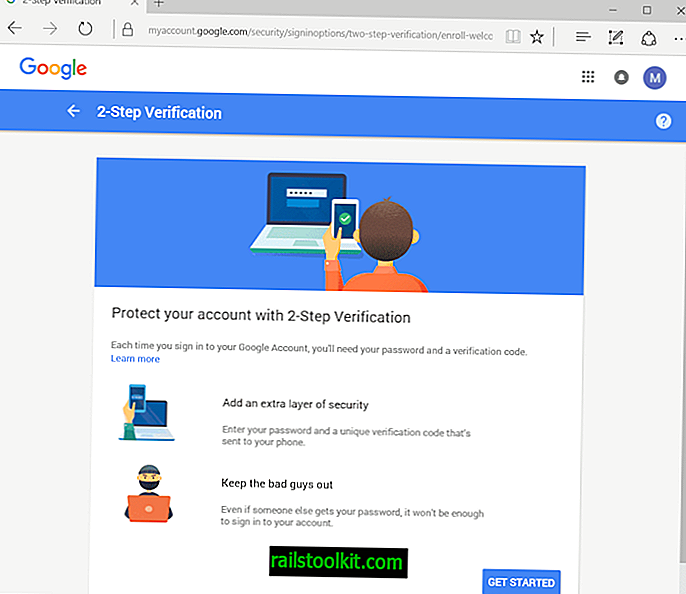
Krok 5 : Na overenie zadajte heslo svojho účtu Google.
Krok 6 : Vyberte vlajku krajiny, v ktorej je telefón zaregistrovaný, a potom zadajte telefónne číslo.
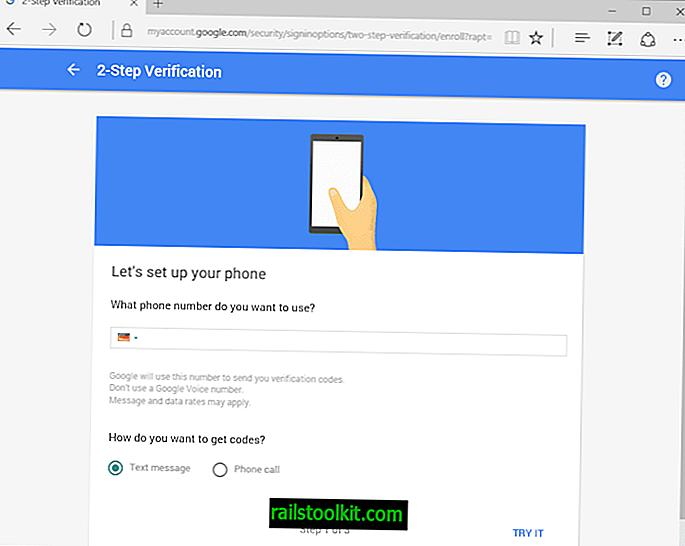
Krok 7 : Google odošle verifikačný kód alebo hovory pomocou zadaného telefónneho čísla. Aby ste mohli pokračovať, musíte tento overovací kód zadať ako potvrdenie na stránke. Ak je to potrebné, existuje možnosť znovu ju odoslať.
Krok 8 : Proces dokončíte kliknutím na odkaz zapnúť.
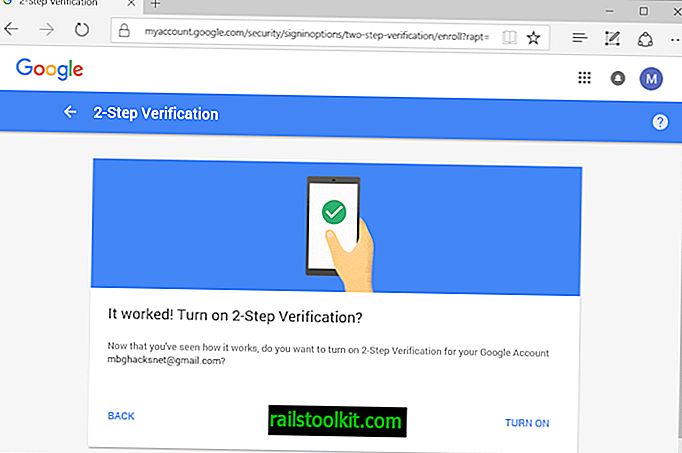
Konfigurácia programu Google Prompt
Krok 1: V časti „nastaviť alternatívny druhý krok“ vyberte možnosť Google Prompt a pod ňou kliknite na možnosť „pridať telefón“.
Krok 2: Prekrytie vysvetľuje, čo je výzva Google: Získajte výzvu Google na prihlásenie. Namiesto zadávania verifikačných kódov si do telefónu zadajte výzvu a kliknutím na Áno sa prihláste.
Kliknutím na Začíname spustite inštaláciu.
Krok 7: Google sa pokúša nájsť kompatibilný telefón automaticky. V takom prípade vyberte telefón a pokračujte.
Ak to však zlyhá, vyberte možnosť „nastaviť telefón s Androidom“ alebo „nastaviť váš iPhone (5S alebo novší).
V systéme Android vyžaduje, aby ste najprv do zariadenia pridali účet Google ako účet a potom sa znova pokúsili prepojiť zariadenie so službou Google Prompt.
Týmto sa dokončí nastavenie a po prihlásení a po dokončení druhého verifikačného kroku sa na zariadení budú zobrazovať výzvy na tlač.
Spoločnosť Google navrhuje používať telefón s aktívnou obrazovkou uzamknutia a bezpečnostné kľúče nie je možné používať súčasne s novou funkciou.
Záverečné slová
Google Prompt je jednou z niekoľkých aplikácií alebo služieb, ktoré vylepšujú druhý krok overenia počas prihlásenia. Microsoft nedávno spustil Microsoft Account, aplikáciu pre Android, ktorá robí to isté.














